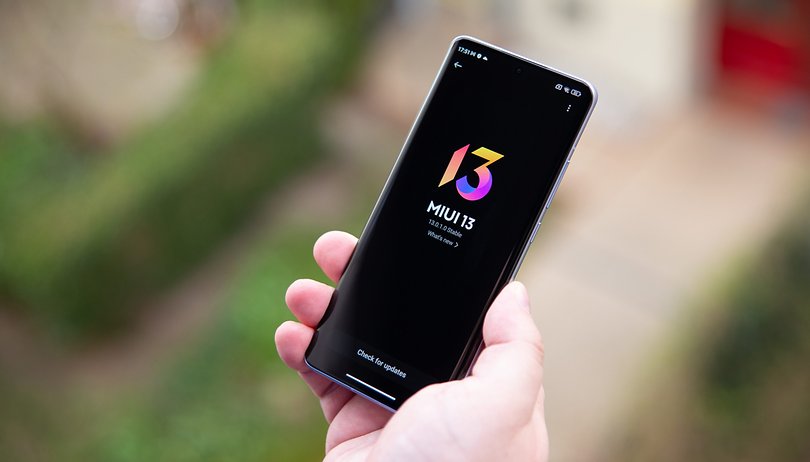A fordított videók manapság divatosak a közösségi média platformjain. Leginkább az emberek által kitalált érdekes videó-forma ötletek miatt. Bár a Snapchat beépített fordított módot kínál, korlátozott a funkcionalitása. Ironikus módon még az iMovie teljes verziója sem segít a videó visszafordításában iOS rendszeren.
De miért aggódnia, amikor az iGeeksBlog itt van, hogy segítsen Önnek? Ha meg kell fordítania egy videót iPhone-ján vagy iPadjén, ez a blog lesz az útmutató.
- Videó megfordítása iPhone-on az InShot alkalmazással
- A 4 legjobb alkalmazás a videó visszafordításához iPhone-on
Videó megfordítása iPhone-on az InShot alkalmazással
Az InShot rengeteg előre beállított beállítást, szűrőt és átmeneti effektust tartalmaz. Alapvetően arra készült, hogy útközbeni szerkesztési funkciókat biztosítson, és megosztást biztosítson a népszerű közösségi média platformokon. Az egyetlen csalás, amit találok, az az, hogy az alkalmazás adware, és meg kell küzdenie vele, hacsak nem fizet a prémium előfizetésért.
- Töltse le a InShot alkalmazás és Nyissa meg.
- Érintse meg a Videó lehetőséget az „új létrehozása” részben.
- Válassza ki az importálni kívánt videót, és fordítsa meg.
- Koppintson a Canvas elemre, és válassza ki a keretet (méretarány).
Ha nem biztos abban, hogy melyik platformot szeretné megosztani, válassza a No Frame lehetőséget.
- Csúsztassa az eszközöket teljesen jobbra, és válassza a Fordítás lehetőséget.
A videó méretétől függően ez eltarthat egy ideig. -
A folyamat befejezése után nézze meg a videót.
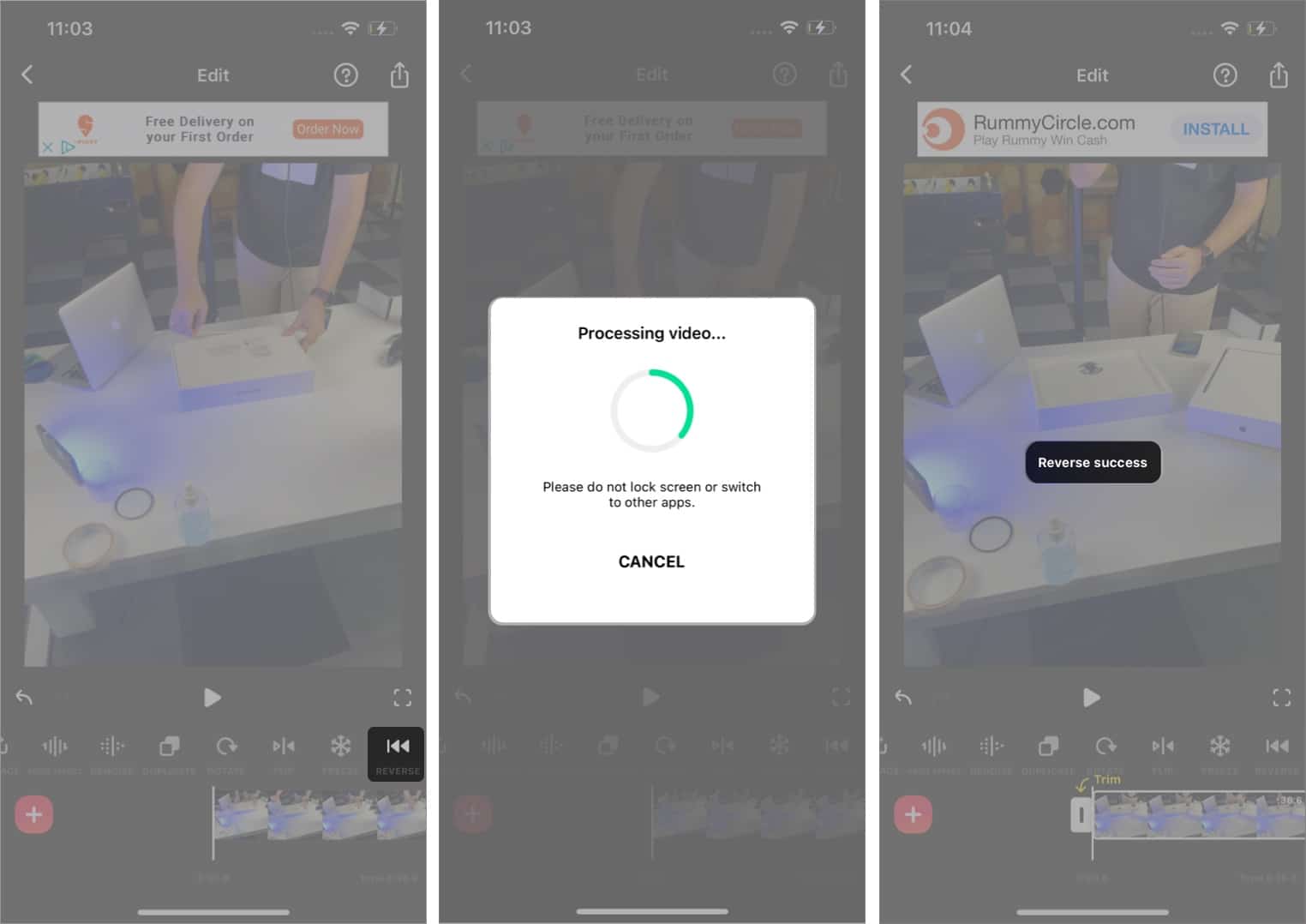
- Az alkalmazás vízjelének eltávolításához (opcionális) – koppintson a keresztjelre (x), és nézze meg a hirdetést.
- Most érintse meg a jobb felső sarokban megjelenő export ikont.
Itt konfigurálhatja a képkockasebességet (lehetőleg 60 fps), a felbontást stb. - Nyomja meg a Mentés gombot.
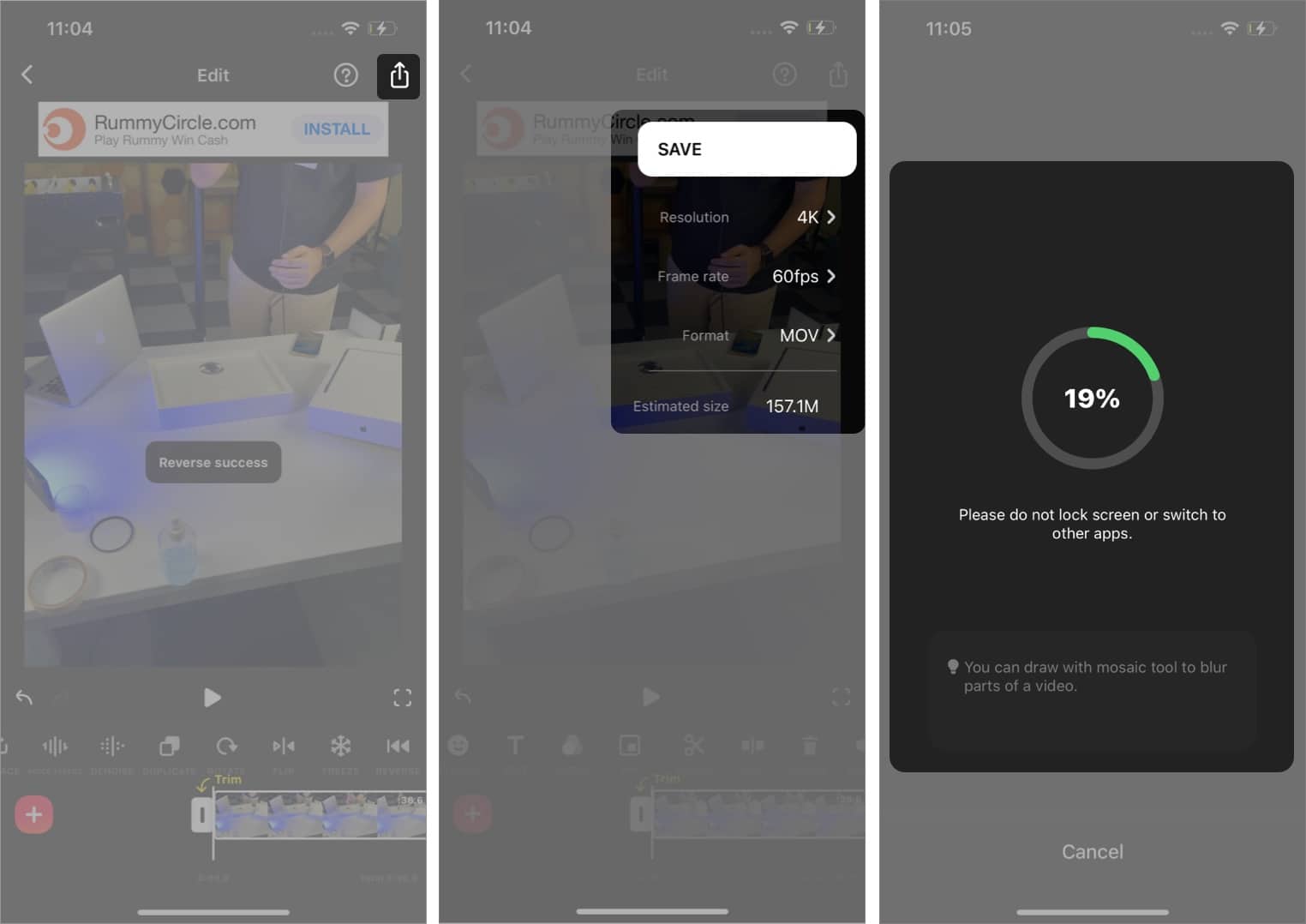
Elindul a videó exportálása. Maradjon az alkalmazás képernyőjén, és ne zárja le az iPhone készüléket, hogy elkerülje a folyamat késését vagy megszakítását. Ha közvetlenül szeretné megosztani a videót, koppintson az „Egyéb” elemre, és válassza ki az alkalmazást.
A 4 legjobb alkalmazás a videó visszafordításához iPhone-on
Az itt tárgyalt összes alkalmazás ingyenesen használható, de néhány alkalmazáson belüli vásárlást igényel a további funkciók feloldásához.
1. VN Video Editor

A VN egy könnyen használható videószerkesztő alkalmazás, amely esztétikus felhasználói felülettel és hatékony eszközökkel rendelkezik. A speciális effektusok és átmeneti módok változatos könyvtárával általánosságban intuitív élményt nyújt. Személyes kedvencem a listán.
Profik
Hátrányok
- Sima és érzékeny felhasználói felület
- Vízjel mentes
- Kiváló felhasználói értékelés az AppStore-on
- Korlátozott használat prémium előfizetés nélkül.
2. FimoraGO

A FimoraGO a Filmora teljes értékű számítógépes verziójának könnyebb változata. Ez egy hatékony, de kompakt videószerkesztő eszköz, amely szinte az összes videószerkesztő segédprogramot kínálja, amit kérhet. Ezzel a verzióval a Wondershare egy kompromisszumok nélküli mobil videószerkesztő szoftvert próbált bemutatni.
Profik
Hátrányok
- Gyakori frissítések
- Rengeteg előre meghatározott sablon
- Az alkalmazás vízjelének eltávolításához prémium előfizetés szükséges
3. Fordított Film FX

A Reverse Movie FX egy egyszerű és hatékony videófordító eszköz, amellyel kipróbálhatja, ha nem szeretne belemenni a szerkesztés bonyolultságába, és csak a videóját szeretné megfordítani. A beépített bütyök funkciójával remek eszköz a lövöldözéshez és a tolatáshoz is. A felhasználói felületet nem fogja élvezni, de elvégzi a munkát.
Profik
Hátrányok
- Egyszerű és könnyen használható
- Elavult felhasználói felület
4. KineMaster
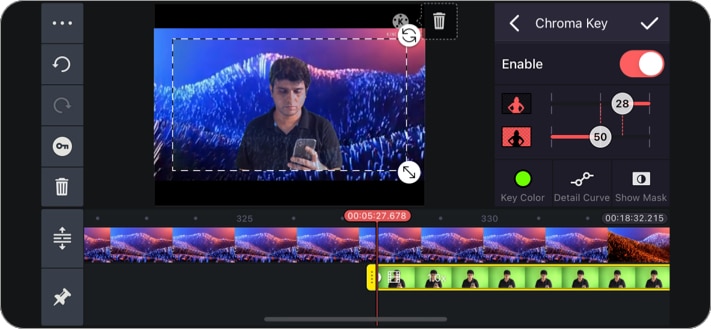
A KineMaster egy jól ismert és kifinomult videószerkesztő eszköz mobileszközökön. Különféle beépített előre beállított beállítások és átmeneti effektusok közül választhat.
Profik
Hátrányok
- Hang- és videoeffektusok változatos gyűjteménye
- Az alkalmazás vízjelének eltávolításához prémium előfizetés szükséges
Becsomagolás
Ez nagyjából minden az én oldalamról. A videószerkesztő alkalmazások világa és sokfélesége manapság egyre érdekesebbé válik. Tegye fel nekünk kérdéseiket (ha vannak ilyenek) a megjegyzés rovatban.
Amíg itt vagy:
- A legjobb videószerkesztő szoftver Mac-hez
- Hogyan lehet egy videót élő fotóvá alakítani iPhone-on
- A legjobb YouTube videószerkesztő szoftver és alkalmazások